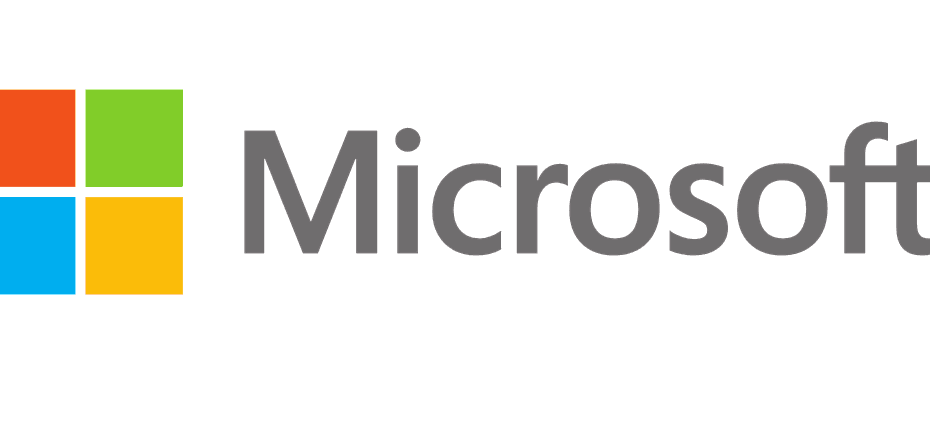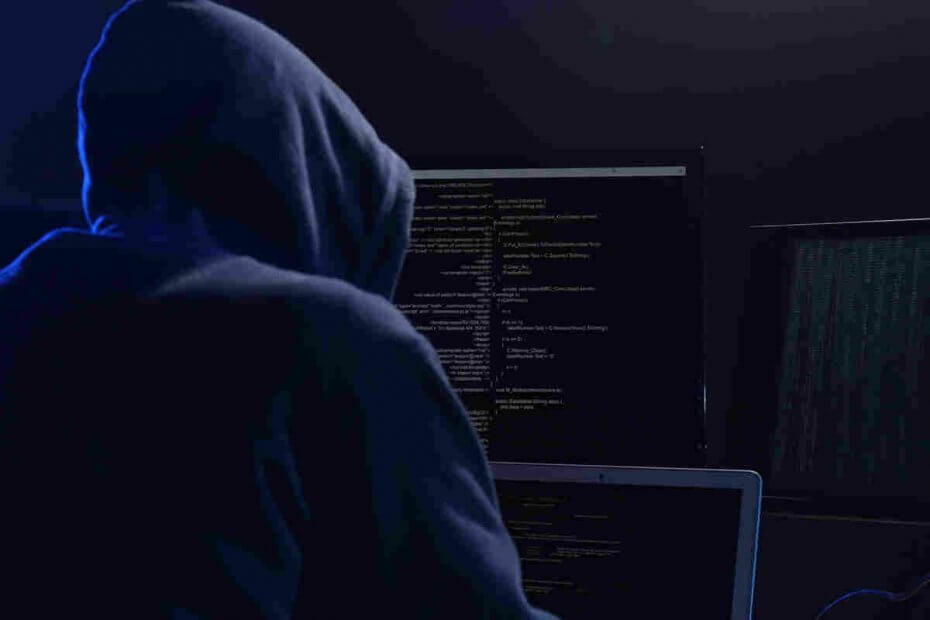Temukan semua cara untuk mengunduh driver
- Driver Intel Rapid Storage Technology sangat penting bagi pengguna dengan hard drive SATA dan menjalankan platform server.
- Driver meningkatkan kecepatan baca/tulis, meningkatkan masa pakai baterai, dan mengurangi waktu boot.
- Ada dua cara untuk mengunduh driver, melalui Pembaruan Windows dan dari situs web pabrikan.

XINSTALL DENGAN MENGKLIK FILE DOWNLOAD
- Unduh DriverFix (file unduhan terverifikasi).
- Klik Mulai Pindai untuk menemukan semua driver yang bermasalah.
- Klik Perbarui Driver untuk mendapatkan versi baru dan menghindari malfungsi sistem.
- DriverFix telah diunduh oleh 0 pembaca bulan ini.
PC menjalankan beberapa driver untuk berfungsinya perangkat yang terhubung secara efektif. Peran utama pengemudi adalah untuk menyampaikan perintah antara OS dan perangkat yang menjadi tanggung jawabnya, tetapi ini sering kali melakukan lebih banyak dan lebih banyak lagi.
meningkatkan kinerja PC. Salah satunya adalah driver Intel Rapid Storage Technology.Dan sejak driver dirilis, para ahli dan pengguna yang paham teknologi telah merekomendasikan orang lain untuk mengunduhnya. Bagian terbaiknya, driver Rapid Storage Technology tersedia untuk semua iterasi terbaru, termasuk Windows 7. Mari cari tahu semuanya!
Apa itu driver Intel Rapid Storage Technology?
Peran utama pengemudi, dan perangkat lunak khusus, adalah untuk memungkinkan pengguna mengonfigurasi perangkat penyimpanan yang terhubung dan meningkatkan kemampuan mereka. Driver Rapid Storage Technology menggunakan hard drive SATA secara ekstensif pada platform server.
Bagi siapa pun yang bertanya-tanya apakah perlu menginstal driver Intel Rapid Storage Technology, jawabannya adalah tidak, kecuali jika Anda berencana untuk mengatur dan menjalankan RAID (Redundan Array Disk Independen) menggunakan chipset Intel pada motherboard.
Untuk beberapa pengguna, driver juga mengakibatkan penggunaan CPU yang tinggi, tapi itu sudah diperkirakan, mengingat prosesnya berjalan di latar belakang.
Apakah perlu menginstal driver Intel Rapid Storage Technology?
Berikut adalah beberapa alasan Anda ingin menginstal driver:
- Peningkatan kinerja: Dengan driver Rapid Storage Technology, Anda mendapatkan kinerja berkendara yang lebih baik, eksekusi tugas baca-tulis lebih cepat, dan waktu boot lebih cepat.
- Mengurangi konsumsi daya: Ada opsi dalam perangkat lunak khusus untuk mengoptimalkan konsumsi daya drive, yang memperpanjang masa pakai baterai untuk laptop.
- Perlindungan terhadap kehilangan data: Dengan banyak disk, perangkat lunak ini juga secara signifikan meningkatkan perlindungan terhadap kehilangan data dengan menyalin data ke drive pemulihan.
Bagaimana cara mengunduh driver Intel Rapid Storage Technology?
1. Menggunakan Pembaruan Windows
- Tekan Windows + SAYA membuka Pengaturan, pergi ke pembaruan Windows dari panel navigasi, lalu klik Opsi lanjutan.

- Klik Pembaruan opsional.

- Sekarang, perluas Pembaruan driver, centang kotak untuk Driver Intel Rapid Storage Technology, lalu klik Unduh & instal.

- Setelah driver diunduh, hidupkan ulang komputer agar perubahan diterapkan.
Cara tercepat untuk mengunduh driver Intel Rapid Storage Technology di perangkat HP atau Dell Windows 11 adalah dengan menggunakan Pembaruan Windows. Untuk perangkat keras yang kompatibel, Anda akan menemukan driver yang tersedia di bawah pembaruan opsional.
Dan setelah mengunduhnya, pastikan untuk melakukannya secara teratur memperbarui driver.
- Perbaiki: Perangkat Ini Tidak Dikonfigurasi dengan Benar. (Kode 1)
- Daftar Blokir Pengemudi Rentan Microsoft: Hidupkan atau Matikan?
- Driver Intel HD Graphics 4600: Cara Mengunduh dan Memperbarui
- amdacpbus.sys: Cara Memperbaiki Kesalahan Layar Biru Ini
- Layar Biru Setelah Menginstal Driver? Perbaiki dengan 5 Cara
2. Dari situs web pabrikan
- Pergi ke Situs web resmi Intel, lalu klik pada Unduh tombol untuk mendapatkan pengaturan driver.

- Jalankan penginstal, lalu klik Berikutnya untuk melanjutkan.

- Centang kotak untuk Saya menerima persyaratan dalam perjanjian Lisensi, lalu klik Berikutnya.

- Klik Berikutnya untuk melanjutkan.

- Jika Anda ingin menginstal perangkat lunak, centang kotak untuk Termasuk: Intel OptaneTM Aplikasi Manajemen Memori dan Penyimpanan lalu klik Berikutnya.

- Tunggu penginstalan selesai, lalu mulai ulang komputer.
Jika Anda tidak dapat menemukan driver Rapid Storage Technology untuk Windows 10 di pembaruan Windows, selalu ada pilihan untuk menginstal driver secara manual dari situs web pabrikan. Saat melakukannya, pastikan untuk mengunduh hanya dari situs web resmi karena sumber lain seringkali tidak dapat diandalkan.
Selain itu, Anda akan menemukan file zip driver Intel Rapid Storage Technology untuk diunduh situs web Intel. Ingat, ada beberapa versi driver, jadi pastikan untuk mendapatkan yang benar.
Sebelum Anda pergi, periksa alat pembaruan driver terbaik untuk mengunduh versi terbaru untuk semua driver yang terinstal secara otomatis.
Untuk pertanyaan apa pun atau untuk membagikan umpan balik Anda tentang driver dan bagaimana itu membantu, beri komentar di bawah.
Masih mengalami masalah? Perbaiki dengan alat ini:
SPONSOR
Beberapa masalah terkait driver dapat diselesaikan lebih cepat dengan menggunakan alat khusus. Jika Anda masih mengalami masalah dengan driver Anda, unduh saja DriverFix dan aktifkan dan jalankan dalam beberapa klik. Setelah itu, biarkan mengambil alih dan perbaiki semua kesalahan Anda dalam waktu singkat!